时间:2023-04-15 11:08:24 作者:wuxin 来源:系统之家 1. 扫描二维码随时看资讯 2. 请使用手机浏览器访问: https://m.xitongzhijia.net/xtjc/20221019/252096.html 手机查看 评论 反馈
VM虚拟机不能全屏显示怎么办?Vmware虚拟机是我们常用的一个电脑系统模拟器,可以在里面安装一个虚拟的windows系统。有用户在电脑上安装好了虚拟机之后,发现软件无法进行全屏的显示。导致观看起来效果不好,那么如何解决这个问题呢?来看看以下的解决方法吧。
VM虚拟机不能全屏显示解决教程
一、未设置前效果
1、可以先看一下没有布满全屏时的效果。
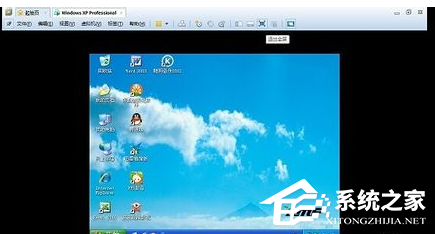
二、查看主机分辨率
1、以下步骤在主机操作:打开控制面板,点击“硬件和声音”按钮。
2、在弹出的窗口,点击“调整分辨率按钮。
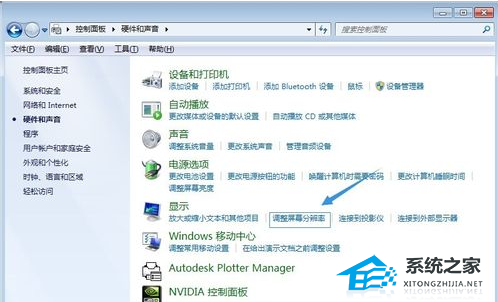
3、下一个窗口可以看到分辨率为“1280X720”,关闭即可。
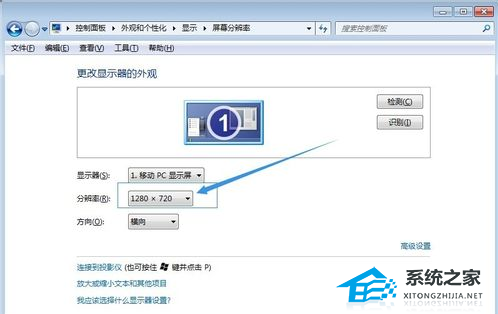
三、设置虚拟机分辨率
1、执行开始--控制面板,打开控制面板。
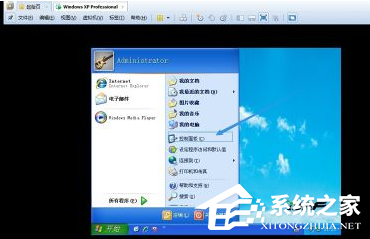
2、在控制面板窗口,点击“显示”按钮。
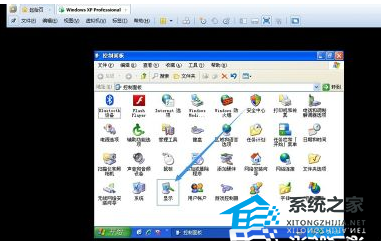
3、在显示属性窗口中的设置标签下,设置分辨率与主机一致,即为“1280X720”。然后点击确定。

四、设置后的效果
1、设置后效果,可以看到已经布满整个屏幕。
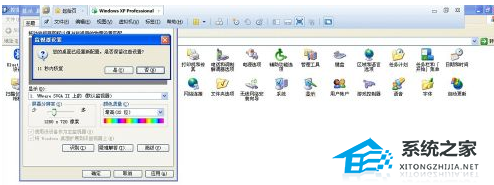
以上就是系统之家小编为你带来的关于“VM虚拟机不能全屏显示怎么办?”的解决方法了,希望可以解决你的问题,感谢您的阅读,更多精彩内容请关注系统之家官网。
发表评论
共0条
评论就这些咯,让大家也知道你的独特见解
立即评论以上留言仅代表用户个人观点,不代表系统之家立场